時間:2024-02-24 來源:互聯網 瀏覽量:
在現代社交媒體時代,照片合成已經成為一種常見的技巧,無論是為了製作創意圖片,還是為了展示更加生動的場景,合並兩張照片已經成為許多人的需求之一。通過在線工具,我們可以輕鬆地將兩張照片合成為一張,而且操作簡單快捷。接下來讓我們一起探討如何利用這些工具來實現我們的創意想法。
步驟如下:
1.首先確定你所需要合二為一的圖片,以下麵兩張圖片為例,介紹具體的方法


2.選擇其中一張圖片,單擊右鍵,選擇“打開方式”下的“畫圖”工具
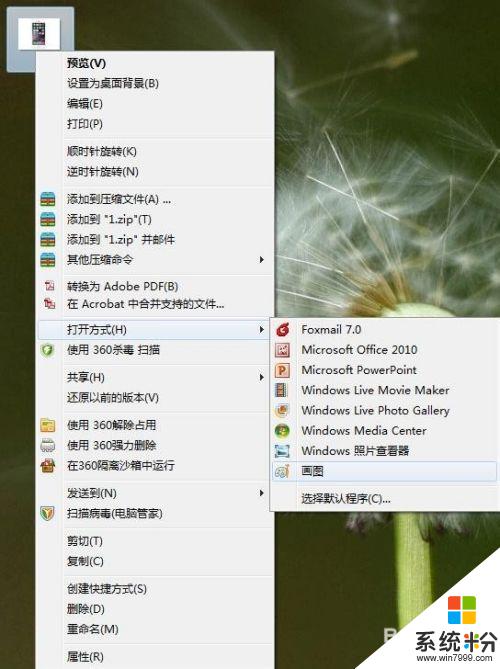
3.打開後的圖片如下圖所示,將鼠標放在圖片的拉伸點上。沿著你想放另外一張圖片的位置拉伸,我們發現拉伸之後空白位置變大,多出來的空白位置就是留給我們放第二張圖片用的
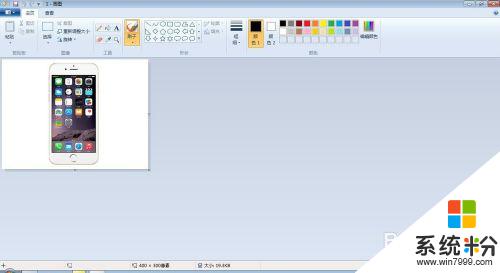
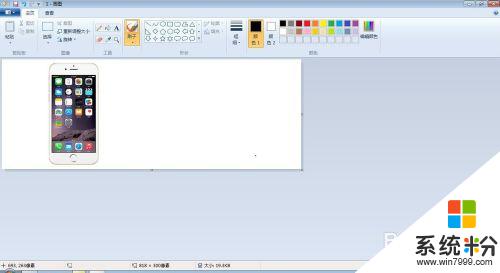
4.然後單擊“畫圖”工具中“粘貼”項下麵的“粘貼來源”,在彈出的“粘貼來源”選項框中選擇我們要合二為一的另一張圖片。選中之後單擊“打開”


5.畫圖工具中出現的圖片如下圖所示,將鼠標放在虛線框內。會出現十字移動鼠標,然後將第二張圖片拖動到之前為其預留的空白處
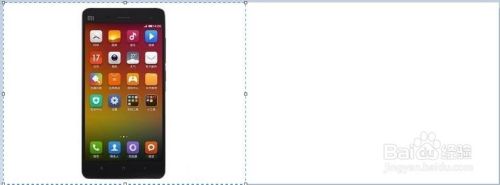
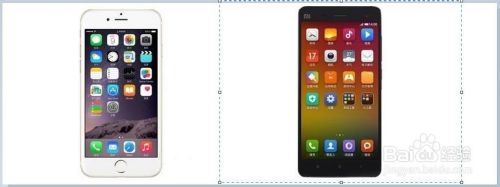
6.最後在圖片區域外單擊鼠標左鍵,兩張圖就完成了合二為一

7.最後千萬不要忘記將做好的圖片保存起來。
通過這種方法你就可以快速順利的將多張圖片合成到一起了
以上就是如何將兩張照片合並成一張照片的全部內容,如果您遇到相同的問題,可以參考本文中介紹的步驟來修複,希望這對您有所幫助。